Distribuyeron Wi-Fi desde una computadora portátil, e Internet no funciona sin acceso a Internet

- 2708
- 376
- Cristian Collazo
Distribuyeron Wi-Fi desde una computadora portátil, e Internet no funciona "sin acceso a Internet"
Muchos comentarios y preguntas están recopilando artículos para configurar la distribución de Wi-Fi de las computadoras portátiles. Cuando Internet esté conectado a la computadora portátil, inicie Internet por Wi-Fi en Windows y conecte nuestros dispositivos: teléfonos, tabletas y otras computadoras portátiles. La computadora portátil es reemplazada por enrutador Wi-Fi. Puede iniciar la distribución de Wi-Fi en Windows 7, Windows 8 y Windows 10. No hay tal posibilidad en Windows XP.

Ya he preparado instrucciones de configuración del punto de acceso en Windows 10 (usando la línea de comando, o cambiar el enrutador virtual) y Windows 7. Ver estos artículos:
- Cómo distribuir Wi-Fi de una computadora portátil en Windows 10?
- Configuración de la distribución de Wi-Fi en Windows 10 utilizando el programa Switch Virtual Router
- Cómo distribuir Internet a través de Wi-Fi desde una computadora portátil en Windows 7? Configuración a través de la línea de comando
Entonces, muchas personas pueden comenzar fácilmente una distribución de Wi-Fi. Pero, hay casos en que, después de configurar la distribución de Wi-Fi en una computadora portátil, aparece la red en sí, los dispositivos están conectados a ella y Internet no funciona. En teléfonos y tabletas, las páginas en el navegador simplemente no se abren, y los programas no funcionan que necesitan acceso a Internet. Si conecta otras computadoras Wi-Fi a su computadora portátil, entonces, cuando tal problema aparezca en Windows, habrá el estado de la conexión a Internet "sin acceso a Internet". O, limitado si tiene Windows 8 o Windows 10.
El problema es claro: La red Wi-Fi se distribuye, los dispositivos están conectados a ella y Internet no funciona, "sin acceso a Internet". Ahora intentaremos averiguar por qué puede aparecer tal problema e intentar resolverlo. Consideraremos el caso cuando se obtenga la red, pero no hay acceso a Internet. Solo hay un problema cuando la red Wi-Fi virtual en la computadora portátil no comienza en absoluto, pero este es el tema para otro artículo.
¿Por qué Internet es en Wi-Fi al distribuir desde una computadora portátil??
Comencemos con la razón más popular, debido a la cual Internet puede no funcionar, cuya distribución está configurada en Windows.
1 Abrimos el acceso general a Internet. En cada artículo sobre la configuración de Hotspot, escribí sobre el momento: abrir un acceso general a Internet para una red WI -FI lanzada. Debe a la configuración de acceso general que Internet no funciona con mayor frecuencia. La red creada aparece, nos conectamos sin problemas, pero la conexión, a través de la cual Internet está conectada a su computadora portátil, no permite usar el acceso a Internet.
Por lo tanto, en las propiedades de su conexión a Internet (lo más probable es que esta sea una conexión regular en un cable de red, o mediante módem 3G/4G), debe resolver el acceso general a Internet para la conexión creada por nosotros. En los artículos, los enlaces a los que di arriba, esta información es. Pero, descubramos cómo abrir el acceso general a Internet. Tanto en Windows 7 como en Windows 10, esto se hace aproximadamente igual. Mostraré en el ejemplo de Windows 7.
Haga clic en el icono de conexión a Internet con el botón derecho del mouse y seleccione el centro de las redes de redes y el acceso general.
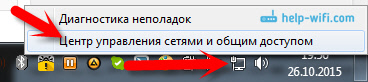
Abierto Cambiar la configuración del adaptador.
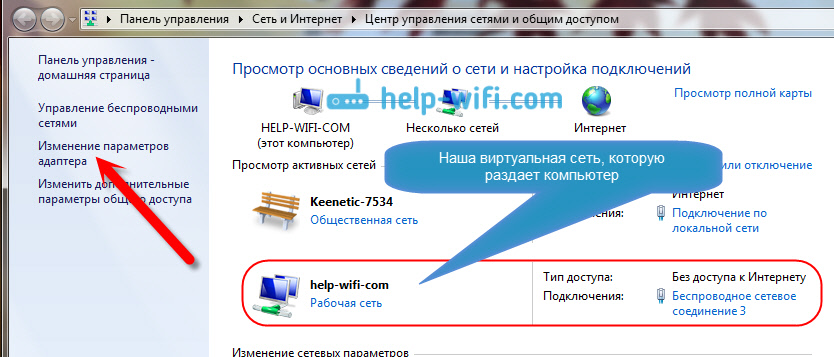
Haga clic con el botón derecho del mouse al adaptador a través del cual su computadora portátil está conectada a Internet. Elegir Propiedades.
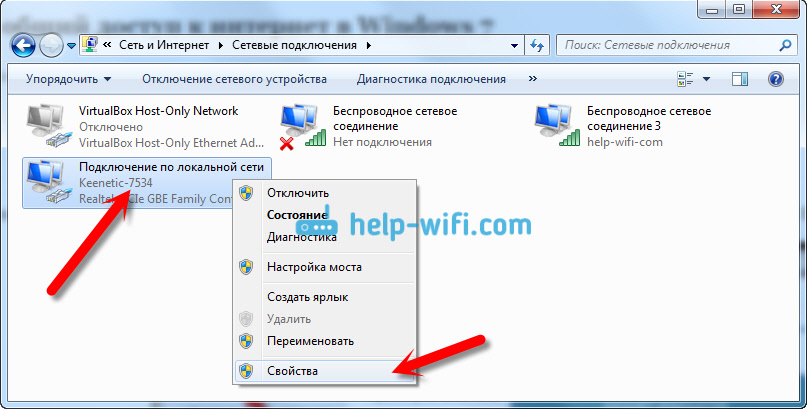
Vaya a la pestaña Acceso, instale una marca de verificación cerca "Permitir que otros usuarios de la red usen la conexión a Internet de esta computadora" Y en la lista, seleccione la red creada por nosotros. Lo más probable es que tenga un nombre "Conexión de red inalámbrica"Con algún número al final. Hacer clic DE ACUERDO.
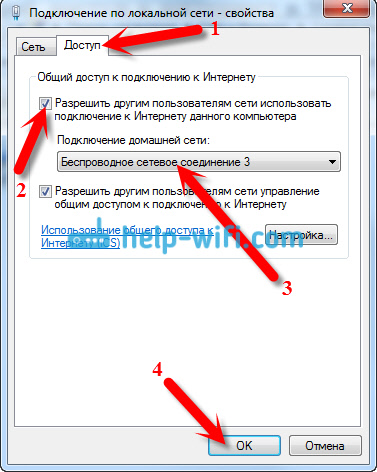
Después de estas acciones, Internet debería ganarse. Si no funciona, intente reiniciar la computadora portátil e inicie la distribución de Wi-Fi nuevamente.
2 Desconectar antivirus y firewall. Los antivirus a menudo bloquean la conexión de su dispositivo a la computadora portátil. En tales casos, aparece un error del tipo "no se conectó", todo el tiempo hay una dirección IP "o una conexión interminable a Wi-Fi.
Pero tal vez de tal manera que debido al antivirus o al firewall instalado en su computadora portátil de la que distribuye Internet, no habrá acceso a Internet. Por lo tanto, solo necesita intentar apagar el antivirus. Por un momento. Puede deshabilitar solo el firewall construido en. En diferentes antivirus, esto se hace de diferentes maneras.
3 Verifique si funcionan otros dispositivos. Puede ser que el problema no esté en la computadora portátil que distribuya Internet, sino en el dispositivo que está tratando de conectarse a Internet. Si es posible, simplemente tome otro dispositivo y conéctese a la red que ha creado. Vea si habrá acceso a Internet.
Si el problema aparece al conectar una computadora portátil con el Windows 7 instalado, también puede leer las instrucciones para la decisión "sin acceso a Internet". Si tiene Windows 10 y el estado es "limitado", vea este artículo.
4 Características de la conexión a Internet. Está claro que para la distribución de Internet desde la computadora portátil, debe estar conectado a Internet. Es esta conexión la que distribuye a sus otros dispositivos. Entonces, si no hay acceso a Internet, entonces puede deberse a las características de su conexión a Internet. Especialmente, puede estar cuando está conectado a través de módem 3G/4G.
No tengo forma de verificar el trabajo de la red Wi-Fi virtual, con diferentes conexiones a Internet. Por lo tanto, si no puede convertir su computadora portátil en un enrutador Wi-Fi de alguna manera, entonces esto puede deberse a la conexión a Internet.
5 Actualice el controlador de su adaptador Wi-Fi. El controlador de adaptador Wi-Fi desactualizado o "malo" probablemente simplemente no le permita configurar el punto de acceso. Pero es posible que Internet esté ausente debido al conductor. Por lo tanto, puede intentar actualizar el controlador. En la instalación del controlador en Windows 7, ya escribí un artículo separado: https: // help-wifi.Com/Raznye-Sovety-Dlya-Windows/Kak-Ubanovit-Drajvera-Fi-Fi-Dapter-Vindows-7/.
6 Actualizar: En los comentarios, Zhenya compartió otra solución que lo ayudó a corregir el problema con la ausencia de Internet al distribuir Wi-Fi desde una computadora.
En la pestaña "Acceso", donde abrimos el acceso general a la conexión a Internet, debe hacer clic en el botón "Configuración" y colocar una marca de verificación cerca del "servidor DNS" en la nueva ventana.
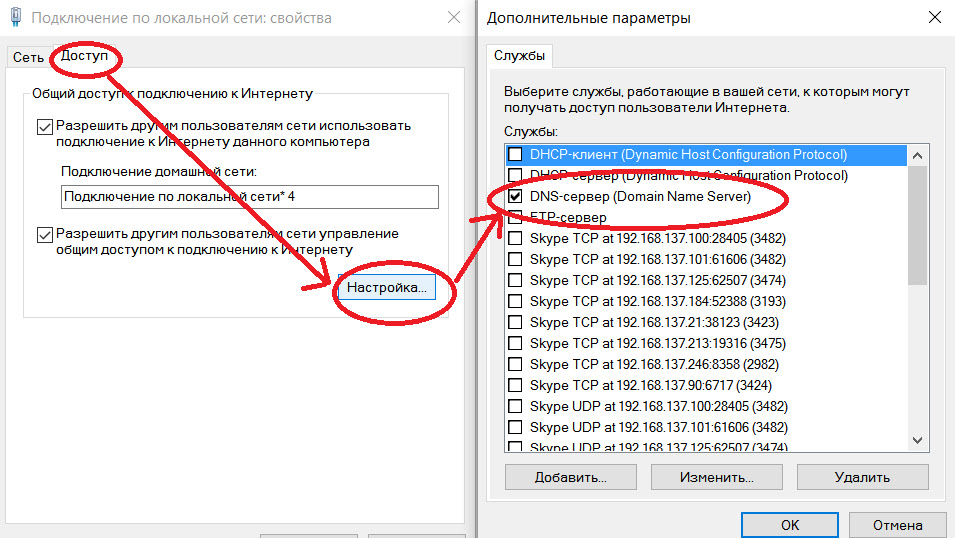
Haga clic en Aceptar y ver el resultado. Internet en los dispositivos que conectó con la computadora portátil debe aparecer. Si no es así, intente reiniciar la computadora e iniciar la distribución nuevamente.
7 Actualizar: Otro consejo de los comentarios. Si su computadora está en su red doméstica, intente salir de ella. Esto debería ayudar, y su computadora portátil comenzará a distribuir Internet a otros dispositivos.
Si resuelve este problema de alguna otra manera, puede contarnos sobre esto en los comentarios, estaremos agradecidos. Bueno, haz tus preguntas, intenta ayudar!
8 Otra decisión que Michael compartió en los comentarios, y Este método ha ayudado a muchos.
Vamos a los dispositivos de su conexión a Internet (como mostré anteriormente en el artículo) y eliminamos la caja del punto "Permitir que otros usuarios de la red usen ...". Haga clic en Aceptar. A continuación, vuelva a abrir las propiedades de esta conexión y coloque una marca de verificación cerca de "Permitir que otros usuarios de la red usen ..." y de la lista seleccionamos nuestra conexión (conexión de red inalámbrica con el número al final). Haga clic en Aceptar. Internet en los dispositivos debería ganarse.
- « La elección del control remoto remoto Magic LG Magic. Compatibilidad del control remoto con televisores de televisión inteligentes
- Error no puede conectarse a esta red en Windows 10 »

